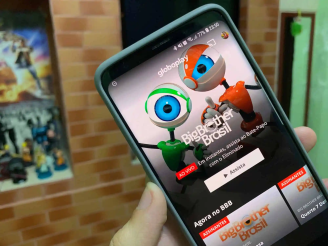Como cancelar assinatura do Apple Music? Passo a Passo completo
Quer aprender como cancelar assinatura do Apple Music? Então, confira um guia completo com todos os detalhes para seu aparelho!
Pensando em cancelar assinatura do Apple Music para explorar outras plataformas para ouvir música? Saiba que esse processo pode ser mais simples do que você imagina! Então, se você decidiu que não quer mais usar o serviço, é só seguir alguns passos rápidos abaixo. Vem conferir!

Apple Music no seu iPhone, iPad ou iPod touch
Cancelar a assinatura do Apple Music no seu iPhone, iPad ou iPod touch é um processo simples e rápido.
Mas afinal, como realizar o cancelamento por meio dessas opções de aparelho? Siga o passo a passo abaixo para garantir que sua assinatura seja cancelada corretamente e sem complicações.
Passo a passo para cancelar o Apple Music
- Abra o aplicativo Ajustes no seu dispositivo iOS;
- Toque no seu nome no topo da tela para acessar suas configurações de conta;
- Selecione iTunes e App Store;
- Toque sobre o seu ID Apple na parte superior da tela;
- Em seguida, toque em Ver ID Apple. Você poderá ser solicitado a autenticar o seu ID Apple utilizando Face ID, Touch ID ou a senha da sua conta;
- Na tela de informações da sua conta, localize e toque na opção Assinaturas;
- Encontre a assinatura do Apple Music e toque nela para gerenciar as configurações;
- Por fim, toque em Cancelar Assinatura. Vale lembrar que o acesso ao serviço continuará disponível até o final do seu ciclo de cobrança atual.
Com esse processo, você garante que sua assinatura será cancelada de forma eficiente e que não será renovada no próximo ciclo. Assim, você mantém o controle total sobre suas assinaturas e evita cobranças indesejadas.
Cancelar o Apple Music pelo computador
Agora se você quer cancelar pelo seu computador, trouxemos um passo a passo também que pode te ajudar. Lembrando que o processo precisa ser feito através do iTunes de forma simples.
Para isso, trouxemos um passo a passo para interromper sua assinatura e evitar cobranças futuras. Confira logo a seguir!
Passo a passo para cancelar o Apple Music pelo computador (iTunes)
- Abra o iTunes no seu computador.
- Faça login com o seu ID Apple se ainda não estiver autenticado;
- Na barra de menus do iTunes, clique em Arquivo e depois selecione Visualizar Minha Conta;
- Você será solicitado a autenticar o seu ID Apple. Insira a senha ou use o método de autenticação configurado (caso necessário);
- Após a autenticação, clique em Visualizar Conta;
- Na página Informações da Conta, role até a seção Ajustes;
- À direita da opção Assinaturas, clique em Gerenciar;
- Na próxima tela, localize a assinatura do Apple Music e clique em Cancelar Assinatura.
Após o cancelamento, o acesso ao Apple Music continuará até o final do ciclo de cobrança atual, garantindo que você não perca suas músicas e playlists antes de o período expirar.
Além disso, se você estiver utilizando uma Apple TV (com tvOS), também pode gerenciar suas assinaturas diretamente através dela, mas lembre-se de que você só poderá editar as assinaturas dos apps instalados na Apple TV.
Para modelos mais antigos, como a Apple TV de 3ª geração ou inferior, será necessário usar um iPhone, iPad ou computador.
O cancelamento do Apple Music pode ser feito de graça?
Sim, o cancelamento da assinatura do Apple Music pode ser feito de graça. Não há custos adicionais para cancelar sua assinatura.
Ao cancelar, você não será cobrado na próxima fatura, mas ainda poderá usar o Apple Music até o final do ciclo de cobrança atual.
Isso significa que, se você cancelar antes do próximo período de renovação, o acesso ao serviço continuará disponível até o fim do mês ou período já pago, sem nenhum custo extra.
Portanto, não há taxas associadas ao cancelamento da assinatura, e você pode gerenciar sua conta sem preocupações financeiras além daquilo que já foi pago.